您好,登錄后才能下訂單哦!
您好,登錄后才能下訂單哦!
這篇文章將為大家詳細講解有關windows下vscode怎么使用cmake,小編覺得挺實用的,因此分享給大家做個參考,希望大家閱讀完這篇文章后可以有所收獲。
說在前頭:
cmake的作用,是通過你的CMakeLists文件,根據你的工程自動幫你成makefile文件。優點是CMakeLists非常簡單好寫,makefile寫起來則比較復雜。
有了makefile文件,你就只需要使用編譯器的make指令,便可以生成最終的可執行文件
不同的編譯器,所對應的makefile有差異,如mingw的,visual studio的等等,因此使用cmake前,應指明它的文件生成對象是什么,在vscode里面的用戶設置文件里面應寫上這么一行:
"cmake.generator": "MinGW Makefiles"
或者這樣:
"cmake.preferredGenerators": [ "MinGW Makefiles" ],
還有一個坑就是我安裝的mingw面沒有mingw32-make.exe ,然后點擊生成時,vscode老是報錯。。。
需要進行一下3步:
在電腦上安裝cmake
在電腦上安裝mingw
在vscode里面進行一點配置操作
到cmake官網https://cmake.org/download/,下載最新的cmake,安裝即可,注意是下載可執行文件,不是源文件:
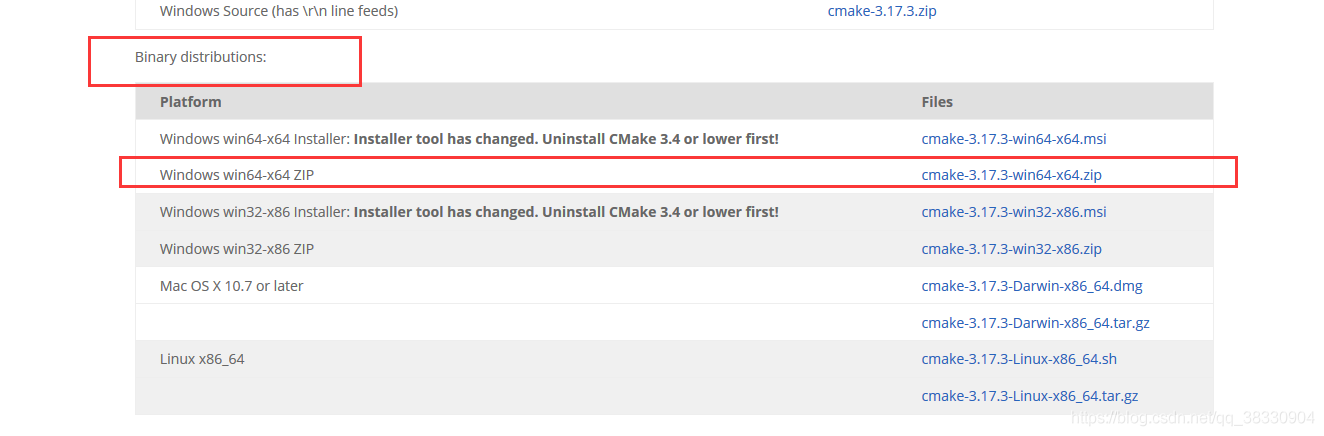
安裝完成后記得將bin路徑添加到系統環境變量,確保在命令行中呢個直接搜索使用到cmake指令。
到mingw官網下載https://sourceforge.net/projects/mingw/,這個下載比較復雜,講究也特別多,我是直接拉到底,下載已經配置好的安裝包,并沒有使用它的安裝程序。
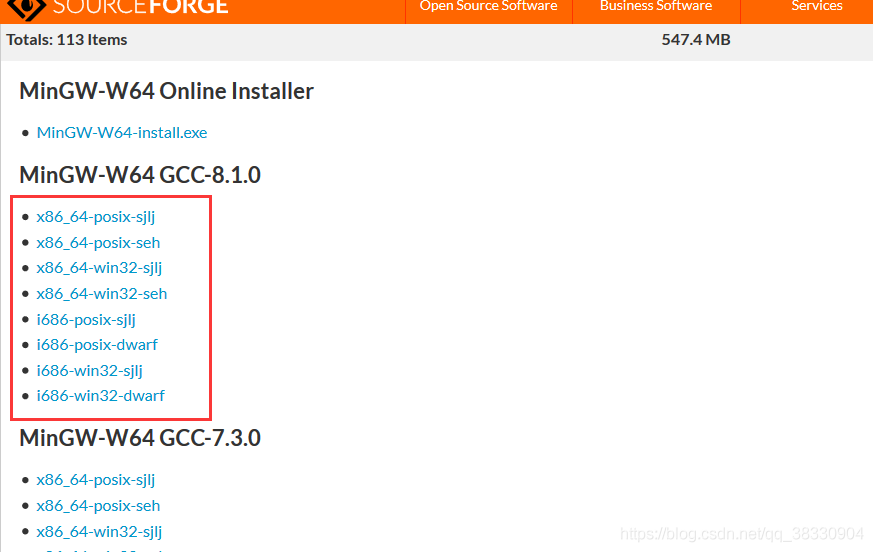
至于每個包代表的意思(參考的這位博主Mingw-w64在win10下的安裝使用)如下(建議使用x86_64-win32-sjlj):
64位系統選擇x86_64,32位系統選擇i686;
Threads設置線程標準可選posix或win32;
Exception設置異常處理系統,x86_64可選為seh和sjlj,i686為dwarf和sjlj;
安裝完成后還是將它的安裝路徑里面的bin文件夾路徑添加到系統環境變量中,確保在命令行中能檢測得到gcc,g++,mingw32-make
安裝插件CMake,CMake tools ,C/C++,C++ Intellisense
先整好自己的C++配置文件 確保語法提示什么的都有大概如下:
"configurations": [
{
"name": "win64",
"includePath": [
"${workspaceFolder}/**",
"${workspaceRoot}/Inc/",
"D:/OpenCV3/build/include"
],
"defines": [
"_DEBUG",
"UNICODE",
"_UNICODE"
],
"windowsSdkVersion": "8.1",
"compilerPath": "C:/MySolfware/MinGW/bin/g++.exe",
"cStandard": "c11",
"cppStandard": "c++17",
"intelliSenseMode": "gcc-64",
"configurationProvider": "ms-vscode.cmake-tools"
}
]主要是設置好那個"includePath"和"compilerPath",根據自己的mingw路徑去設置,其次這里要選擇win64:
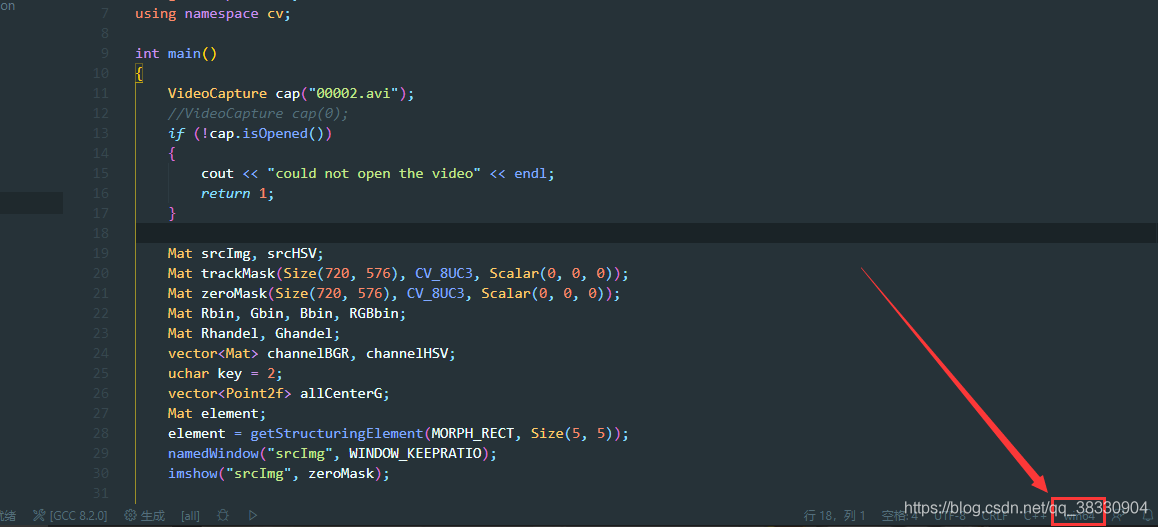
然后在設置里面的cmake configuration 那寫好自己的cmake路徑,確保vscode能找到我們的cmake。
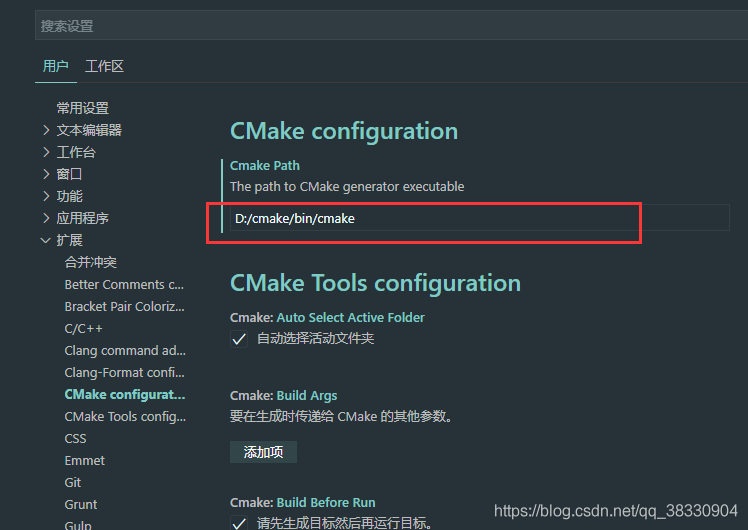
最后如前面所說,需要在設置文件里寫上:"cmake.generator": "MinGW Makefiles"
新建一個文件夾,準備搞上自己的程序,我的文件夾文件分布大概是這樣的:
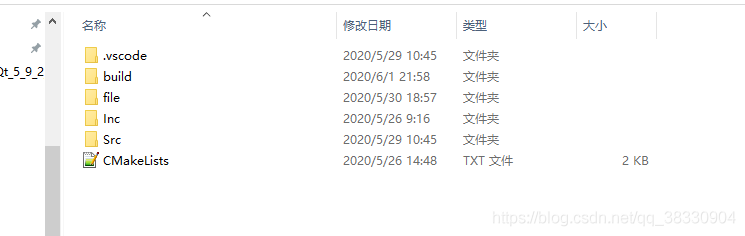
CMakeLists 內容大概是這樣的:
# 最低CMake版本要求
cmake_minimum_required(VERSION 3.10.0)
# 項目名稱
project(main)
# 設置C/C++標準
set(CMAKE_C_STANDARD 11)
set(CMAKE_CXX_STANDARD 17)
set(CMAKE_CXX_STANDARD_REQUIRED ON)
# 頭文件路徑
include_directories("Inc" "D:/OpenCV3/build/include")
# 枚舉頭文件
file(GLOB_RECURSE INCLUDES "Inc/*.h" "Inc/*.hpp")
# 指定引用的外部庫的搜索路徑
LINK_DIRECTORIES("D:/OpenCV3/mingw/install/x86/mingw/lib")
# 枚舉源文件
aux_source_directory("Src" SOURCES)
# 輸出路徑
set(EXECUTABLE_OUTPUT_PATH ${PROJECT_BINARY_DIR}/bin)
# 生成可執行的文件
add_executable(${PROJECT_NAME} ${SOURCES} ${INCLUDES})
# 鏈接
TARGET_LINK_LIBRARIES(${PROJECT_NAME} libopencv_highgui310.dll.a libopencv_core310.dll.a
libopencv_calib3d310.dll.a
libopencv_features2d310.dll.a
libopencv_flann310.dll.a
libopencv_imgcodecs310.dll.a
libopencv_ml310.dll.a
libopencv_objdetect310.dll.a
libopencv_photo310.dll.a
libopencv_shape310.dll.a
libopencv_stitching310.dll.a
libopencv_superres310.dll.a
libopencv_video310.dll.a
libopencv_videostab310.dll.a
libopencv_imgproc310.dll.a
libopencv_videoio310.dll.a
)接下來就是寫程序,然后選定工具包kit,然后點擊生成全部即可。。
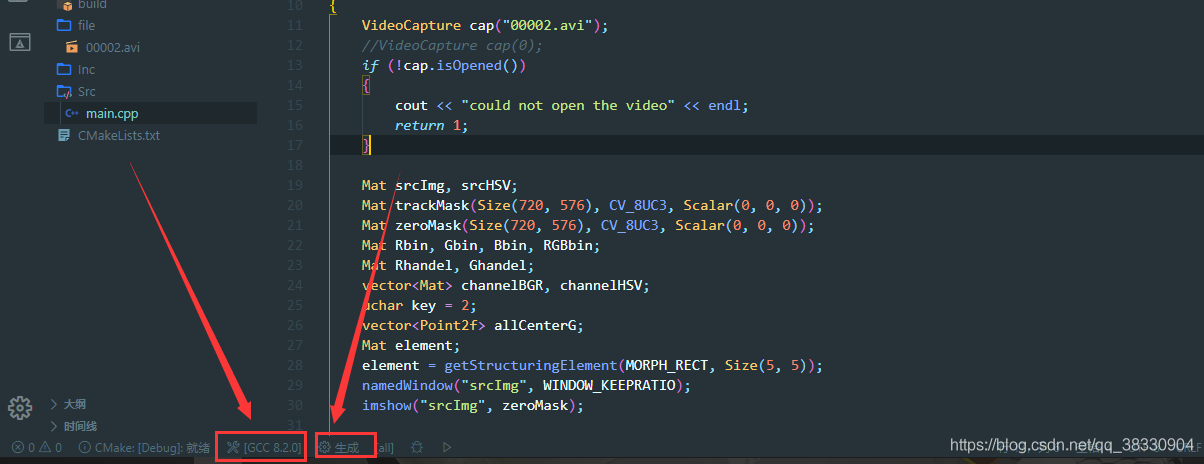
關于“windows下vscode怎么使用cmake”這篇文章就分享到這里了,希望以上內容可以對大家有一定的幫助,使各位可以學到更多知識,如果覺得文章不錯,請把它分享出去讓更多的人看到。
免責聲明:本站發布的內容(圖片、視頻和文字)以原創、轉載和分享為主,文章觀點不代表本網站立場,如果涉及侵權請聯系站長郵箱:is@yisu.com進行舉報,并提供相關證據,一經查實,將立刻刪除涉嫌侵權內容。